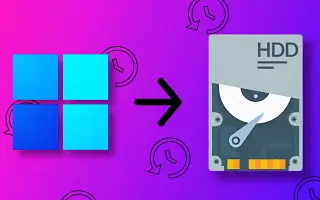本文是带有屏幕截图的设置指南,适用于寻找在 Windows 11 中备份整个 PC 系统的方法。
在 Windows 中,在备份和恢复方面有各种可用的选项。您可以安装第三方程序来创建 Windows PC 的完整系统备份。但是,如果您没有空间或不想安装额外的备份程序怎么办?
在这种情况下,您可以利用 Windows 11 的内置备份和还原功能。Windows 11 允许您创建完整的系统备份,而创建完整的系统备份是保护您的 Windows 安装和文件的最佳方式。
每当您的系统出现问题时,您都可以使用此备份文件将您的操作系统恢复到较早的阶段。Windows 11 的备份和还原功能使用“卷影副本”功能创建系统映像,该系统映像提供已安装应用程序、文件和设置的相同副本。
下面,我们将分享如何在 Windows 11 中备份整个 PC 系统。继续滚动查看。
如何在 Windows 11 中备份 PC 的整个系统
按照下面列出的几个简单步骤创建Windows 11 的完整系统备份文件。
- 首先,单击 Windows 开始菜单并键入Control Panel。然后从结果列表中打开控制面板。
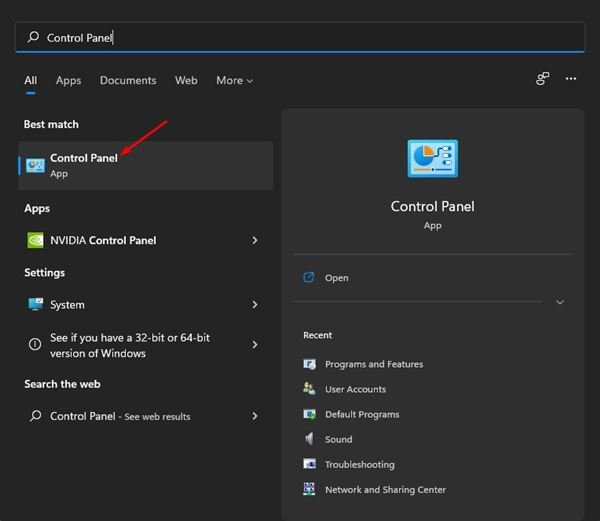
- 在控制面板中,单击备份和还原 (Windows 7)选项。
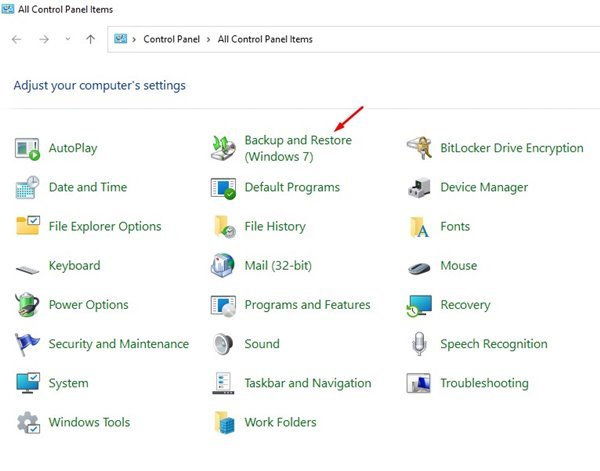
- 在下一个窗口中,单击创建系统映像链接,如下所示。
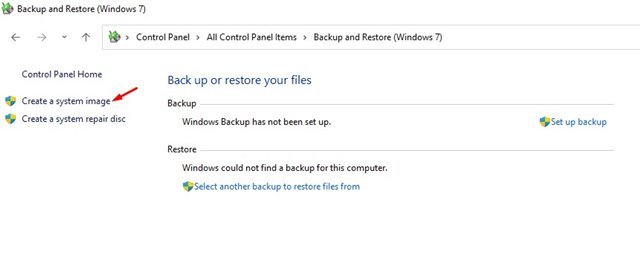
- 文件历史菜单打开。单击系统映像备份选项。
- Windows 现在将扫描可用驱动器。在“保存备份的位置”窗口中,选择“在硬盘上”选项。
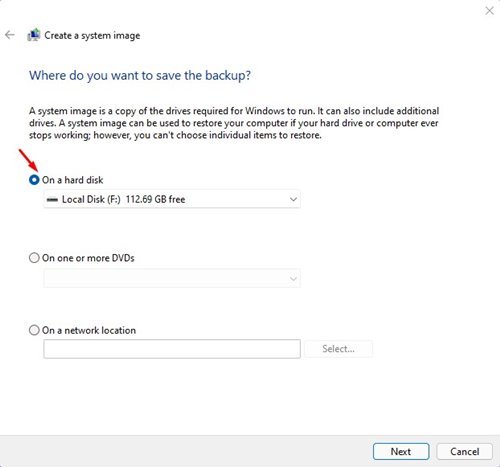
- 选择一个驱动器。完成后,单击下一个选项。
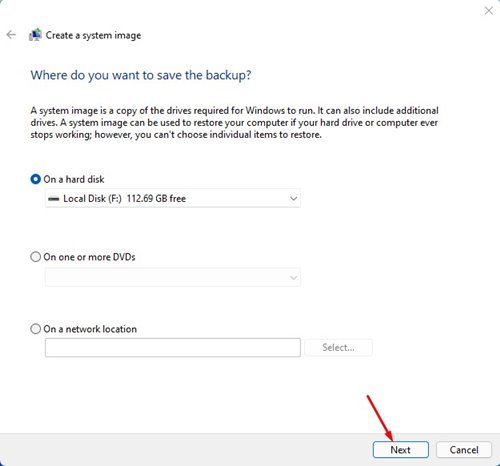
- 在 Windows 备份确认提示中单击“确定”按钮。
- 在下一个窗口中确认您的更改,然后单击“开始备份”选项。
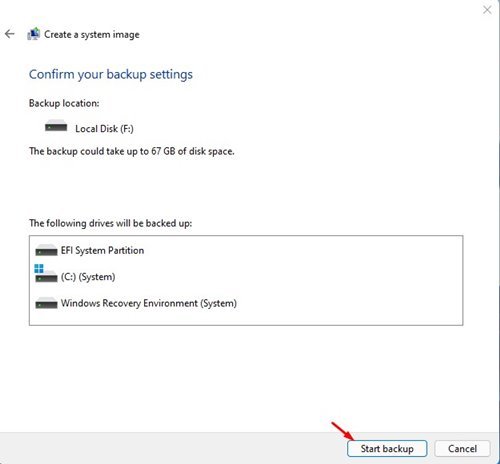
- 备份过程现在将开始。这将需要一些时间,具体取决于您拥有的数据量。
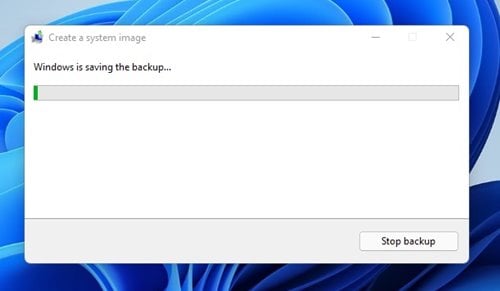
此设置完成。这是对 Windows 11 PC 进行完整系统备份的方法。
以这种方式创建的备份文件可以在系统文件损坏时使用。
上面,我们研究了如何在 Windows 11 中备份整个 PC 系统。我们希望这些信息能帮助您找到您需要的东西。